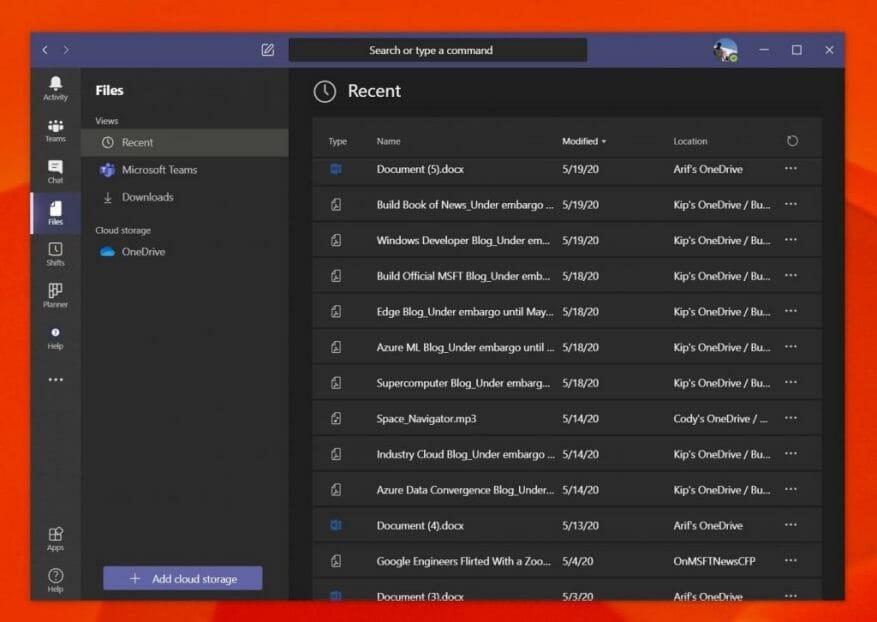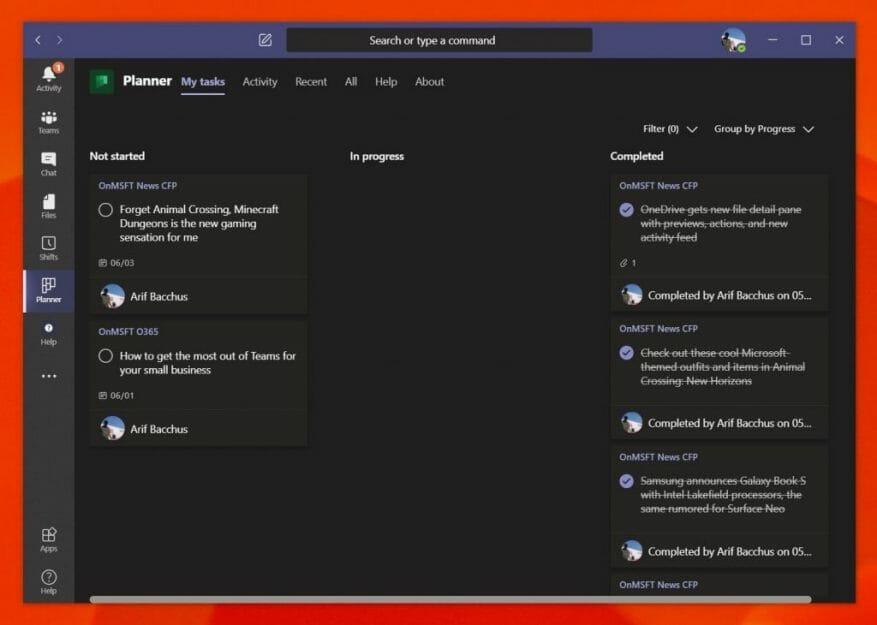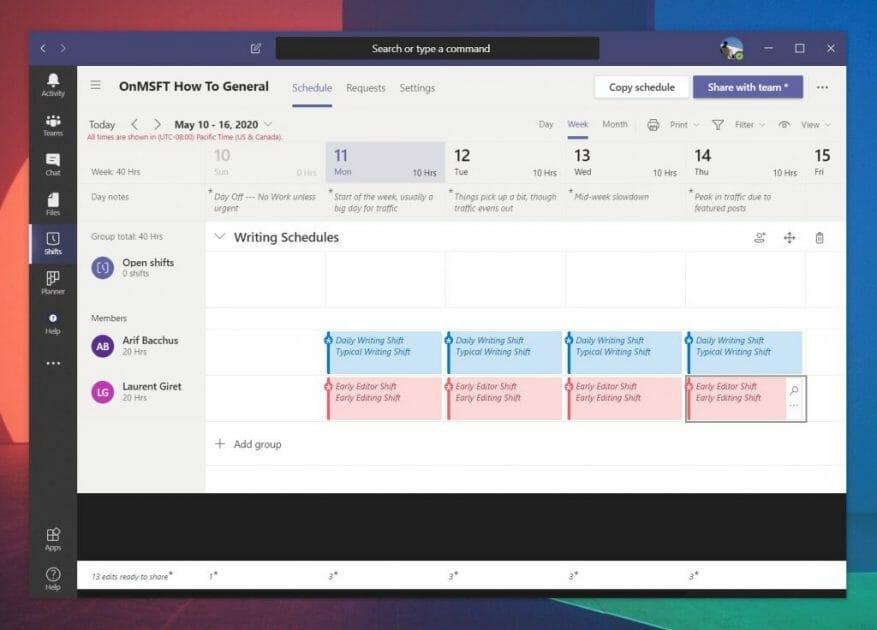La comunicación es el corazón de cualquier operación comercial, tanto grande como pequeña. Pero si es una pequeña empresa que tiene empleados en diferentes ubicaciones, o si ahora depende de trabajadores y operaciones remotos debido al coronavirus, es especialmente importante. Ahí es donde Microsoft Teams entra en escena.
Desde su interfaz basada en chat, integraciones con otras aplicaciones de Microsoft u otros servicios, a continuación se muestra cómo puede aprovechar Teams al máximo para su pequeña empresa.
Administre los documentos de su pequeña empresa
La forma principal en que puede aprovechar al máximo Teams para su pequeña empresa es usarlo para administrar sus documentos. Con Teams, Microsoft está usando su servicio de SharePoint para crear sitios de Teams, que como explicamos anteriormente, son bibliotecas de documentos para todo lo que se comparte en Teams. Esto se debe a que Teams está diseñado para grupos, lo que permite que cualquier persona vea documentos y archivos compartidos.
Para usted, esto significa que cualquier persona que haya agregado a un canal de Team puede cargar archivos y documentos a un canal en Teams y luego hacer que el equipo acceda a él a través de la pestaña «Archivos» en el lado derecho de la aplicación. Esto facilita la búsqueda de archivos y documentos sin preocuparse por buscar enlaces o visitar manualmente un sitio web para obtener los archivos. Incluso si prefiere usar otras soluciones de almacenamiento que no sean de Microsoft, también puede agregar servicios en la nube adicionales haciendo clic en el botón Agregar almacenamiento en la nube botón en la parte inferior de la barra lateral.
También hay otras «aplicaciones» que puede agregar a los equipos de Microsoft. Estos pueden ser de fuera de Microsoft e incluyen YouTube, Zoom, Evernote, Adobe Creative Cloud y mucho más. Las aplicaciones se pueden agregar haciendo clic en el ícono Aplicaciones en la barra lateral. Una vez agregadas, las aplicaciones aparecerán en una pestaña en un canal, en la barra lateral misma. Hemos explicado el proceso antes, así que léalo para obtener una explicación más detallada.Estas aplicaciones se conectarán muy bien a Teams si aún usa servicios que no son de Microsoft antes de dar el salto a Microsoft 365 o Teams.
Administra tus tareas desde Teams usando Microsoft Planner
Además de los documentos, otra área central de una operación comercial es la planificación y la organización. Si se trata de cosas como el manejo de recogidas, devoluciones y más, deberá realizar un seguimiento de quién está haciendo qué tarea y cómo está progresando la tarea. Al igual que con la gestión de documentos, esta es otra área en la que Teams lo respalda con su integración con Microsoft Planner.
En Microsoft Planner, la experiencia se centra en «planes» que están vinculados a grupos de Office 365. Por lo tanto, si crea un nuevo plan, obtendrá un nuevo grupo de Office 365 para él. También puede crear Planes basados en grupos existentes. Los planes también tendrán su propio sitio web de SharePoint y un bloc de notas de OneNote para ayudar a diferenciarlo y facilitar la búsqueda de ciertos archivos adjuntos.
Para comenzar, puede iniciar sesión en Planner desde tasks.office.com y luego crear un nuevo plan. Dale un nombre y luego serás enviado a la interfaz de usuario. El Planificador está organizado en columnas verticales, con listas de deseos. Puede agregar elementos a la lista de deseos y asignar tareas, elegir fechas de trabajo, agregar notas y más. Incluso hay métricas disponibles para mostrarle un cronograma de tareas y más.
Una vez que haya configurado Microsoft Planner, puede encontrarlo fácilmente en Microsoft Teams. Simplemente haga clic en él en la barra lateral de la aplicación, o encuéntrelo haciendo clic en … en la barra lateral, seguido de Planificador. Esto abrirá el planificador directamente en Teams, sin tener que abrir una nueva pestaña en su navegador web.
Gestiona tu plantilla desde Teams con Microsoft Shifts
Finalmente, hay Turnos en Microsoft Teams. Al ser una pequeña empresa, es posible que no tenga los fondos para invertir en servicios de nómina como ADP. Sin embargo, Teams tiene integración con «Turnos», un servicio de Microsoft diseñado para gerentes y trabajadores de primera línea para realizar un seguimiento de las horas de trabajo y más.Cuando está habilitado en el Panel de Microsoft 365 y se les otorgan los permisos correctos, los usuarios de Teams podrán usar la aplicación Teams para marcar la entrada y la salida de los turnos.
Mientras tanto, los gerentes pueden programar turnos, agregar detalles, intercambiar turnos, mantener las cosas organizadas e incluso descargar informes. Los usuarios de Teams también tienen el poder de usar Turnos para solicitar tiempo libre. Si bien no es tan completo como los servicios de nómina pagados, hace bien el trabajo, cuando es necesario.
Los equipos pueden hacer mucho más
Estas son solo las tres formas principales en las que puede aprovechar al máximo Microsoft Teams para su pequeña empresa. Hemos cubierto Teams extensamente en los últimos meses. Ya sea Yammer y mucho más, hay muchas cosas que me gustan de Microsoft Teams. Si desea obtener más información, nuestro centro de noticias lo tiene cubierto.
Preguntas más frecuentes
¿Cómo inicio un programa en Microsoft Office?
Haga clic en el programa de Office que desea iniciar. Puede ver los programas disponibles desplazándose un poco hacia abajo en el sitio web de Office. Haga clic en el que desea iniciar. Inicia sesión con una cuenta Microsoft. Deberá iniciar sesión con su cuenta personal de Microsoft o con su cuenta profesional o educativa.
¿Puedo usar Microsoft Office gratis en mi teléfono?
Hay aplicaciones gratuitas de Office disponibles para dispositivos móviles y puede usar alternativas que admitan formatos de Office. Utilice la versión de prueba para probar Office 365 durante un mes. Puede usar Office gratis durante un mes descargando la versión de prueba de Office 365. Esto incluye las versiones de Office 2016 de Word, Excel, PowerPoint, Outlook y otros programas de Office.
¿Cómo descargo Microsoft Office en mi computadora?
Simplemente ingrese la dirección de correo electrónico de su escuela (.edu) y lo guiarán a través del proceso de descarga gratuita de Microsoft Office en su computadora portátil o de escritorio. Obtendrá Word, Excel, PowerPoint, Outlook, OneNote y Teams.
¿Cómo ejecuto Microsoft Office 2016 en Windows 8?
Haga clic en el programa de Office 2016 que desea ejecutar, como Microsoft Word 2016 o Microsoft PowerPoint 2016.Su programa elegido aparece en la pantalla. En este punto, puede abrir un archivo existente. Para iniciar Office 2016 en Windows 8, debe hacer clic en el mosaico de Office 2016 que representa el programa que desea ejecutar. Sigue estos pasos:
¿Cómo abro Microsoft Office en una PC con Windows?
Mantenga presionada la tecla CTRL para abrir una aplicación de Office. Este método funciona para la mayoría de las versiones de Office en una PC con Windows: busque el ícono de acceso directo para su aplicación de Office. Mantenga presionada la tecla CTRL y haga doble clic en el acceso directo de la aplicación.
¿Cómo inicio los programas de Microsoft Office automáticamente en Windows 10?
Abra la pantalla de inicio, haga clic con el botón derecho en el programa de Office que desea iniciar automáticamente y haga clic en Abrir ubicación de archivo. Esto podría estar en el submenú Más. Sugerencia: si su programa no aparece en la lista, haga clic con el botón derecho en la pantalla Inicio y haga clic en Todas las aplicaciones. Copie (Ctrl + C) el acceso directo del programa y luego péguelo (CTRL +V) en la carpeta de Inicio que abrió en el Paso 2.
¿Cuáles son los diferentes tipos de aplicaciones de Microsoft?
Editor de Microsoft. Acceso Microsoft. Skype para empresas. Info Path de Microsoft. Aplicaciones de Windows 10. Oficina Móvil para iPad/iPhone. Oficina Móvil para Android. Oficina móvil para Windows Phone. Oficina para Windows 10 Móvil.
¿Microsoft Office es de uso gratuito?
Pero ofrecen aplicaciones de Office sorprendentemente potentes y son completamente gratuitas. Si solo necesita Microsoft Office por un corto período de tiempo, puede registrarse para una prueba gratuita de un mes. Para encontrar esta oferta, diríjase al sitio web gratuito Try Office de Microsoft y regístrese para la versión de prueba.
¿Puedes usar Microsoft Office 365 sin pagar por él?
Resulta que hay algunas formas legítimas de usar Office 365 sin pagar por ello. No todas las soluciones se aplican a todos, pero para algunos de ustedes, las siguientes palabras pueden llevarlos al punto en el que pueden sobresalir. 1. Aplicaciones gratuitas de Office en línea
¿Cómo puedo obtener Microsoft Office 365 gratis o barato?
8 formas en las que puede (quizás) obtener Microsoft Office 365 de forma gratuita o económica 1. Aplicaciones gratuitas de Office en línea.Si está dispuesto a usar versiones en línea ligeramente limitadas en funciones del venerable Office… 2. Aplicaciones móviles gratuitas de Office. Si usa un teléfono o una tableta, puede obtener la versión móvil de Office de forma gratuita. …
¿Puedo registrarme en Office 365 Educación de forma gratuita?
Los estudiantes y educadores de las instituciones elegibles pueden registrarse en Office 365 Educación de forma gratuita, incluidos Word, Excel, PowerPoint, OneNote y ahora Microsoft Teams, además de herramientas adicionales para el aula. Use su dirección de correo electrónico escolar válida para comenzar hoy.
¿Existe una aplicación para Microsoft Office para iPhone?
Esta aplicación solo está disponible en la App Store para iPhone y iPad. Microsoft Office le ofrece Word, Excel y PowerPoint, todo en una sola aplicación. Aprovecha una experiencia fluida con las herramientas de Microsoft sobre la marcha con la aplicación de Office, la solución sencilla para la productividad.